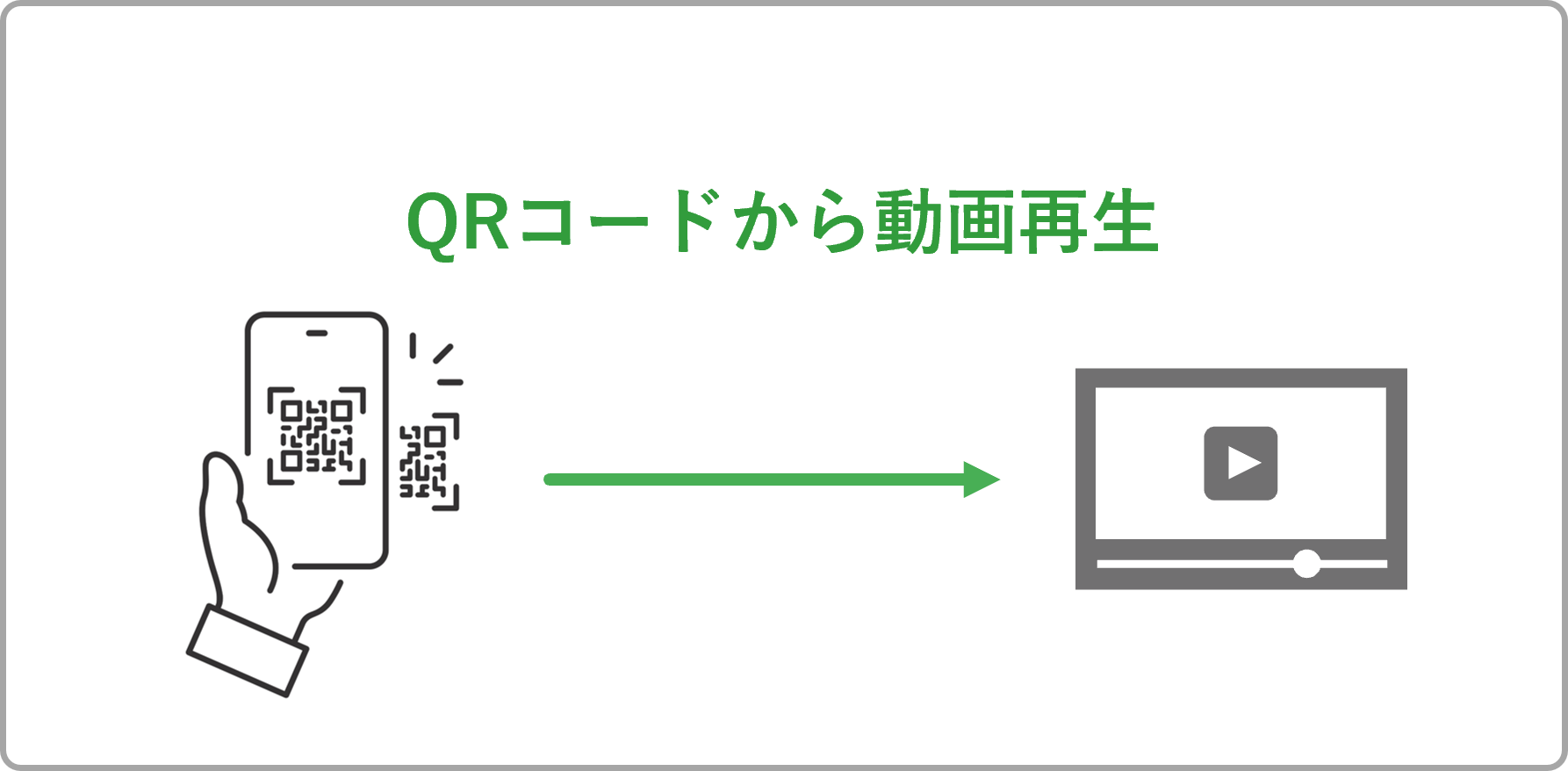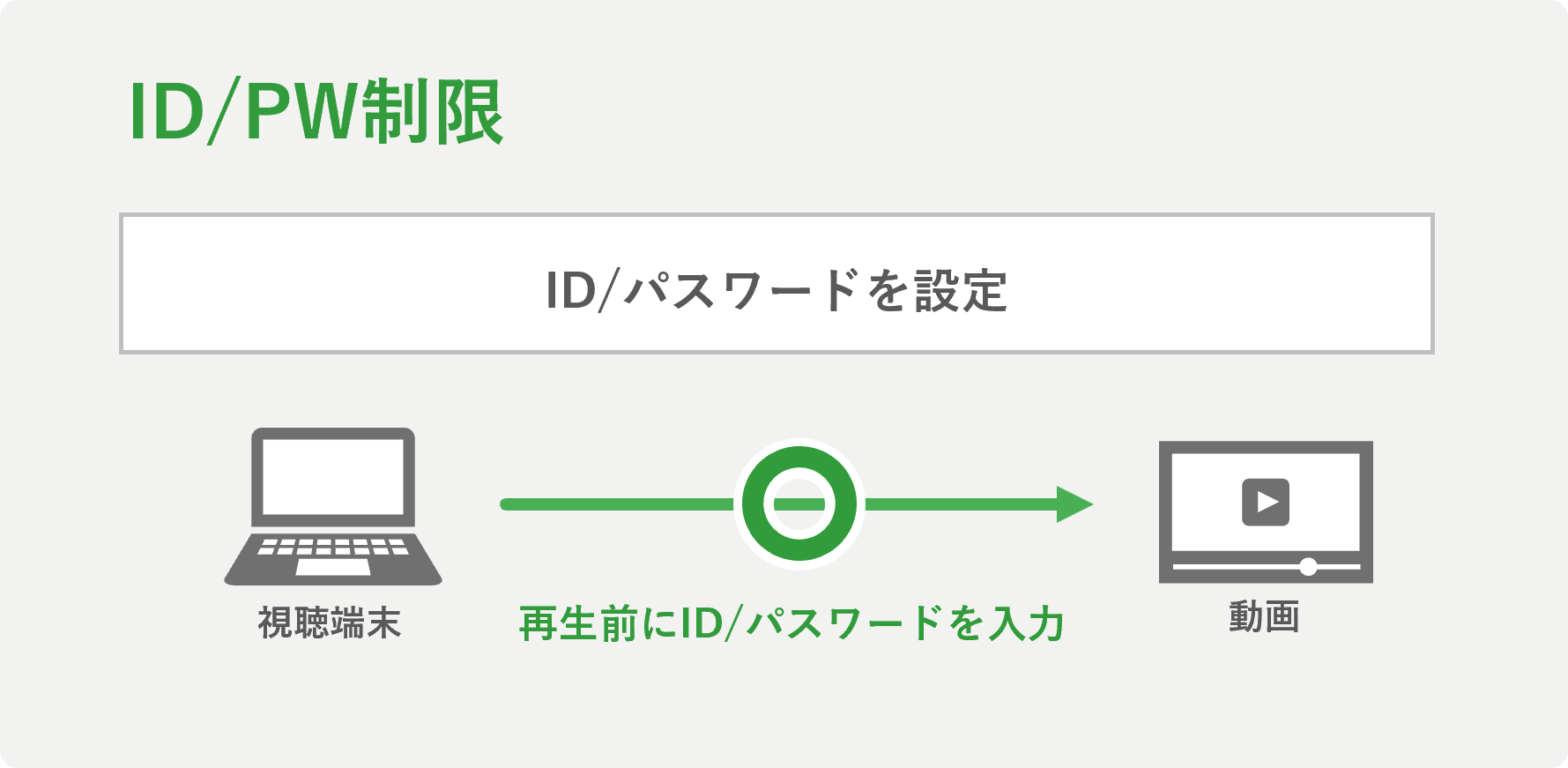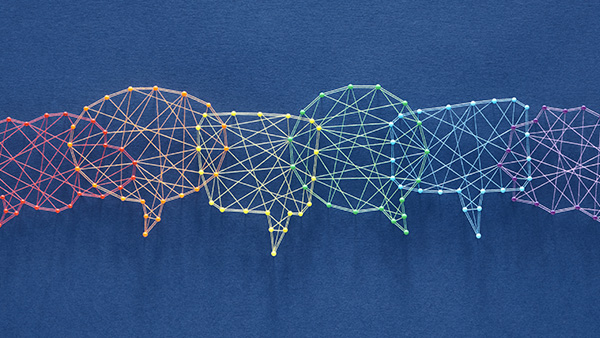セキュリティ設定機能 ~動画に視聴制限を設定する~ |Equipmedia機能紹介
2025.02.04
こんな方におすすめ
・動画を視聴できるサイトやページを限定したい
・動画を視聴できる期間を限定したい
・視聴できるユーザーを制限したい
- 今回紹介する機能
- 「各種設定・その他」メニューの中にあるセキュリティ設定機能のご紹介です。
各種設定・その他 → セキュリティ設定
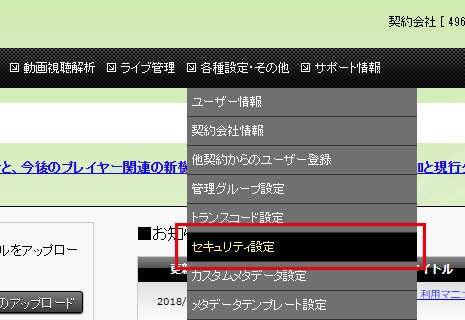
社内や会員のみに向けた配信など特定の視聴者だけに制限して動画配信を行うために必要なセキュリティ設定機能をご紹介します。 Equipmediaのセキュリティ設定機能で行う視聴制限は大きく分けて3つの方法があります。
①動画を視聴できるサイトやページを限定する
・ドメイン制限
・ワンタイム制限②動画を視聴できる期間を限定する
・公開期限設定
③視聴できるユーザーを制限する
・ID、パスワード認証
・IPアドレス制限無料の動画配信プラットフォームを利用した場合、高度な視聴制限をかけることはできません。しかし、Equipmediaでは配信するWebサイトの制限、期間の限定、視聴ユーザーの制限などといった限られた視聴者へ向けて動画配信を行うためのセキュリティ設定機能が標準で備わっており、さらにこれらの視聴制限の設定を組み合わせて利用することでより高度な視聴制限をかけることもできます。
①動画を視聴できるサイトやページを限定する
ドメイン制限
動画の再生ができるWebサイトを制限します。 動画は設定したドメインのWebサイトに掲載された場合のみ再生ができ、それ以外のWebサイトに掲載された場合には再生できないように制限がかけられます。 例えば動画のタグをコピーされ、別サイトに貼り付けられても再生されないというような制限が可能となります。■操作説明
ワンタイム制限
動画の貼り付けタグを、お客様サイト側で発行したワンタイムトークンで認証し、プレイヤー表示可否の制御を行うことで制限をかけます。 ドメイン制限だけでは制限し切れない場合や、ドメイン制限が利用しにくいサイトの場合に、 ワンタイムトークン認証を利用することで、再生を許可するWebサイト・ページを限定することができるようになります。■操作説明
②動画を視聴できる期間を限定する
公開期限設定
動画の公開期限を設定します。 公開の開始日と終了日、それぞれの時刻を設定することができます。時刻は分単位まで設定することができます。- 公開期限設定は 「メディア管理 → 動画管理 → (任意の動画のタイトルをクリック)→コンテンツ内容」 で設定できます。
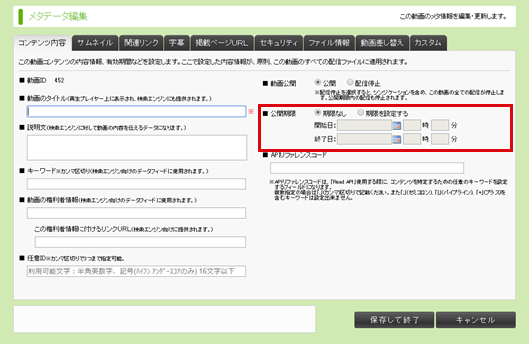
③視聴できるユーザーを制限する
ID、パスワード設定
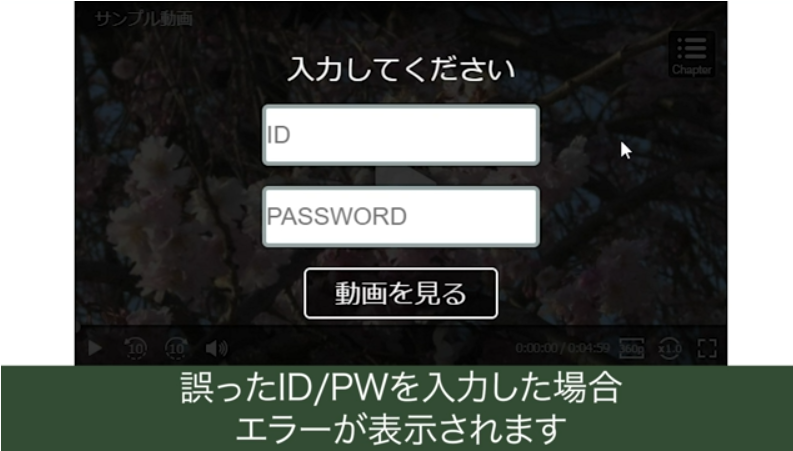
■操作説明
IPアドレス制限
動画の再生をIPアドレスで制限します。 会社のような特定のネットワーク内のみでの再生や、国内のみでの再生などの視聴制限がかけられます。 さらにこれらのセキュリティ設定を組み合わせることでより高度な視聴制限を実現できます。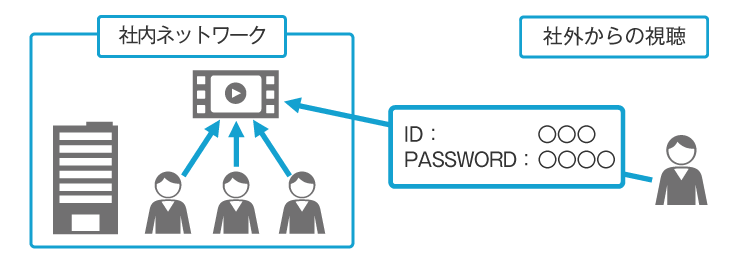
動画コンテンツという大切な財産を守るため、見せたい対象にだけ視聴してもらうため、適切なセキュリティ設定をして動画配信を行っていただければと思います。
■操作説明
ユーザーやグループに応じた動画の出し分け(EQポータル)
続いて、EQポータルを活用したコンテンツ公開範囲設定機能のご紹介です。 EQポータルでは、登録ユーザーやグループ単位で視聴できる動画を出し分けるために、コンテンツとカテゴリの公開範囲を設定することができます。 部署別や社内外で配信動画を使い分けたい時などにぜひご活用ください。コンテンツの公開範囲設定
この設定を行うとEQポータルに登録されているユーザーやグループごとに、コンテンツの公開対象を制限できます。ユーザーには自分が公開範囲に含まれているコンテンツのみがポータルサイトの画面上に表示されます。
※ポータルサイトでのコンテンツ登録には、事前にEQ Management Consoleで動画の登録が必要です。
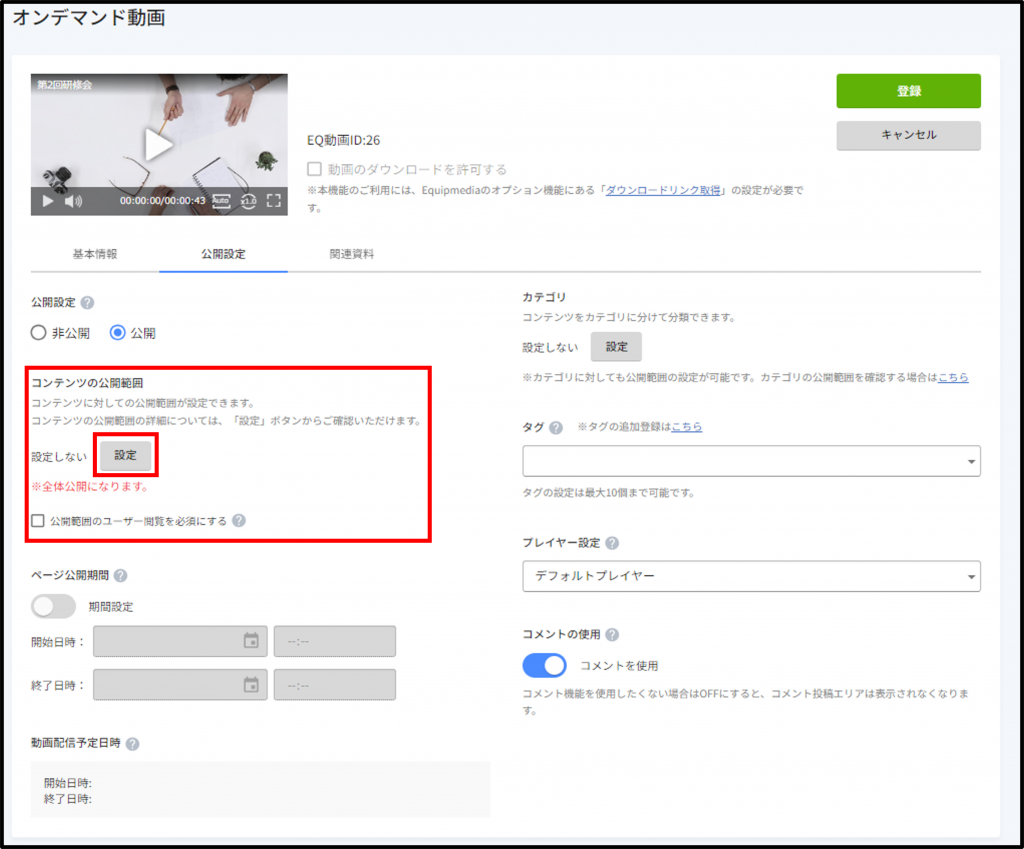
動画コンテンツの公開範囲設定を行うことで、営業ロープレ動画は営業部のユーザーのみへ表示する、技術系会議の動画は情報システム部のユーザーのみへ表示する、といった出し分けが可能になります。
■操作説明
カテゴリ単位での公開範囲設定について
カテゴリの公開範囲設定は、ポータルに登録されているユーザーやグループ単位でカテゴリの表示を制限する機能です。 ポータルへアクセスしたユーザーは自分が公開範囲に設定されているカテゴリのみをサイドメニューやコンテンツ詳細画面で確認できます。イメージ画像:
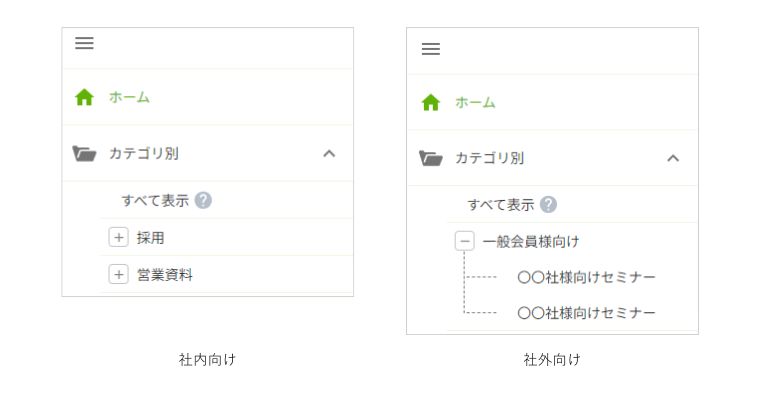 カテゴリ公開範囲設定を行うことで、EQポータルのメニュー画面を視聴ユーザーに合わせて最適化することができます。
「面接ロープレ」は人事部のみ、「面接マニュアル」「採用」カテゴリは営業部にも公開する、といったカテゴリの出し分けを行うことで、視聴ユーザーにとって不要なメニューが減るメリットも生まれますし、管理者にとっても意図しない動画が視聴される事態を避けられます。
カテゴリ公開範囲設定を行うことで、EQポータルのメニュー画面を視聴ユーザーに合わせて最適化することができます。
「面接ロープレ」は人事部のみ、「面接マニュアル」「採用」カテゴリは営業部にも公開する、といったカテゴリの出し分けを行うことで、視聴ユーザーにとって不要なメニューが減るメリットも生まれますし、管理者にとっても意図しない動画が視聴される事態を避けられます。
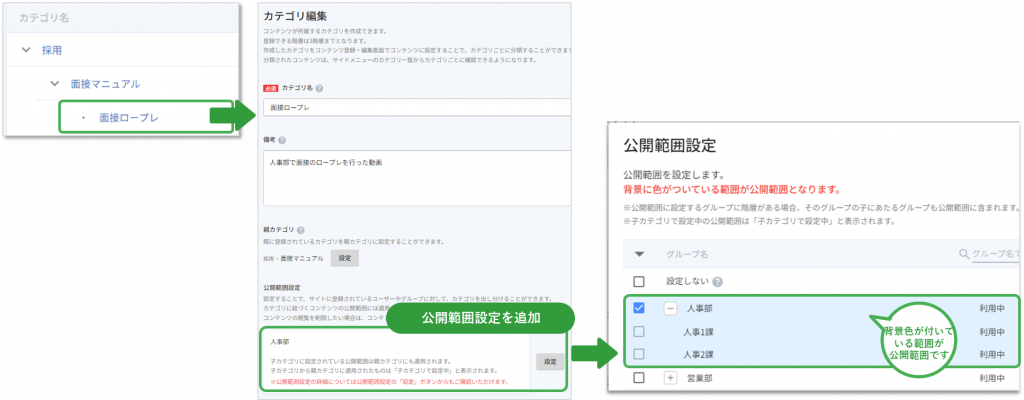 ※カテゴリの公開範囲設定はカテゴリを出し分けするための設定です。カテゴリに紐づくコンテンツの公開範囲には適用されませんので、コンテンツの表示/非表示設定については別途コンテンツに対して公開範囲の設定を実施してください。
※カテゴリの公開範囲設定はカテゴリを出し分けするための設定です。カテゴリに紐づくコンテンツの公開範囲には適用されませんので、コンテンツの表示/非表示設定については別途コンテンツに対して公開範囲の設定を実施してください。
■操作説明
- カテゴリの公開範囲設定について – 株式会社 Jストリーム(Equipmediaカスタマーサイト)
セキュリティ機能と動画の出し分けを備えるEQ/EQポータル
以上、EQのセキュリティ設定機能とEQポータルが備える動画コンテンツの出し分けについてご紹介しました。
当社は、企業における使いやすさと充実した機能を備えた動画配信プラットフォーム「J-Stream Equipmedia(イクイップメディア)」を提供しています。J-Stream Equipmediaは視聴ユーザーを制限するために必要なセキュリティ設定機能に加えて
などの機能を有しています。
J-Stream Equipmedia は、30日間無料でお試しいただけます。ご興味のある方はお問い合わせください。
今後ともEQをよろしくお願いいたします。

サービス詳細
関連記事
Jストリームの
ソリューションに
興味をお持ちの方は
お気軽に
お問い合わせください。